Představované produkty
-
-
-
-
Základní akce Photoshopu
Newborn Necessities ™ Novorozené dítě Úpravy akcí aplikace Photoshop
$29.00 -
-
-
-
Web akcí MCP | Skupina MCP Flickr | Recenze MCP
Dnešní Rychlý tip je o maskování vrstev. Pokud se chcete dozvědět více o maskách vrstev a o tom, jak maskovat ve Photoshopu, podívejte se na moje videonávody v mých archivech o maskování vrstev. Udělal jsem dvoudílný návod, jak používat masky vrstev. Tento rychlý tip vám při příchodu velmi pomůže - mám dvoudílný videonávod PŘIPRAVUJEME, jak zajistit, aby obloha vypadala modře a tráva zeleně (ne žlutě). Zůstaňte naladěni!
Otázka: Teď, když používám masky vrstev, se díky vašim tutoriálům zajímám, jak mohu lépe vidět přesně to, co jsem maskoval?
Odpověď: Můžete to udělat několika způsoby. Viz snímky obrazovky níže:
První snímek obrazovky ukazuje masku malé vrstvy. Je velmi těžké z toho říci cokoli jiného než porovnávat vztahy toho, co je namalováno černě, aby se skrylo ve vztahu k fotografii.
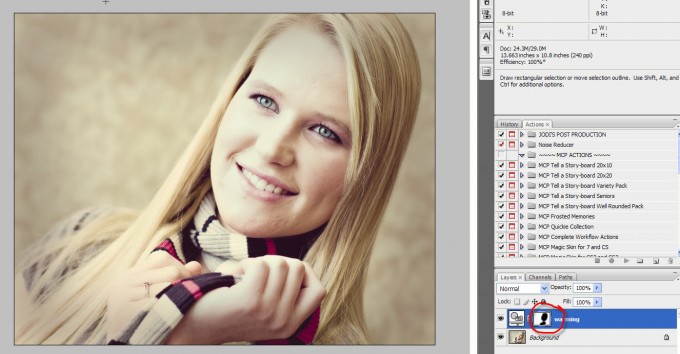
Na této obrazovce níže vidíte přesně to, co jsme viděli na malé miniatuře, ale nyní je přímo nad vaší fotografií. To provedete podržením klávesy ALT nebo Option a jedním kliknutím na masku. To je trochu užitečné pro plíživý vrchol, ale není to příliš užitečné při dalším maskování.
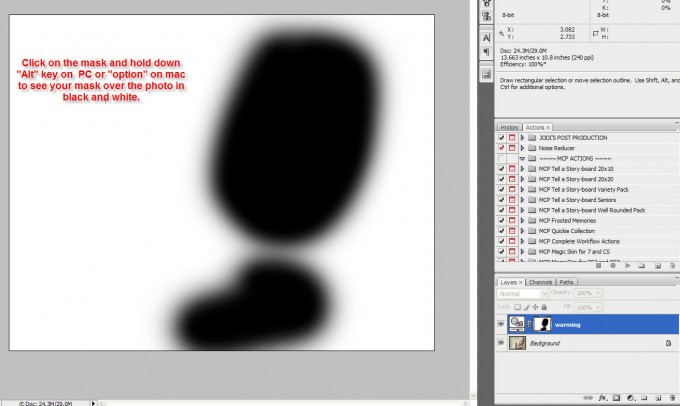
Poslední snímek obrazovky preferuji, když chci mít lepší představu o tom, co jsem zamaskoval, a pokud dojde k úniku do jiných oblastí. Chcete-li to provést, klikněte na klíč, který má zpětné lomítko a přímku (a |). Tím se ve výchozím nastavení přidá zelená nebo červená maska. To lze změnit. Poklepejte na masku, pokud chcete změnit barvu masky (toto nijak neovlivní vaši aktuální fotografii - je to preference). Ve výchozím nastavení je to 50%. Toto číslo můžete také zvýšit nebo snížit.
Důvod, proč je tento způsob tak úžasný, je ten, že můžete pokračovat v malování na masku a sledovat změny v jedné z těchto jasných barev. Předpokládejme tedy, že jsem chtěl maskovat její pokožku (to je zde zelená - protože černá skrývá efekt) - viděl bych, že její vlasy se začínají skrývat také před efektem. Takže bych použil bílý kartáč na tu část jejích vlasů, která je maskovaná zeleně. Jakmile na ni namaluji, vypadalo by to znovu jako vlasy. Konečným výsledkem bude její obličej a ruka vypadající jako „Shrek“.
Jakmile jsem věděl, že maskuji přesně to, co jsem chtěl, znovu kliknu na stejnou klávesnici klávesnice a uvidím svou fotografii bez této zelené (nebo jakékoli barvy, kterou jsem si vybral).
Nepoužívám to pokaždé, když maskuji, ale když mám těžší výběr nebo jemné změny, maskuji to, může to být neocenitelné.
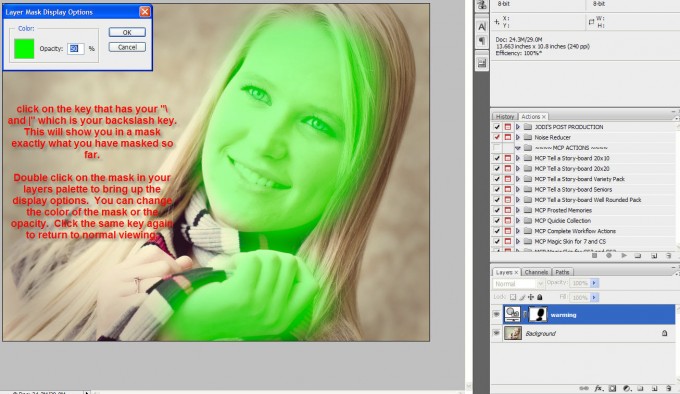
Bez komentáře
Zanechat komentář
Musíte být přihlášen přidat komentář.







































Jaký skvělý tip! Díky Jodi! Vždycky jsem přemýšlel, jestli existuje způsob, jak to udělat.
Jodi, musím ti poděkovat za všechny skvělé tipy. Přišel jsem sem asi 3 týdny a hodně jsem se od tebe naučil, občas se mi začala točit hlava (ale v dobrém slova smyslu) Děkuji, že jsi si vzal čas ze svého osobního života a trochu nám ulehčil. 🙂 Beth
PÁNI!!! Válíš!!! Děkujeme za všechny tipy a triky ... Říkám všem, že si MUSÍTE prohlédnout váš blog!
opravdu užitečná lekce! dík!
Skvělá práce, kterou jste odvedli!
Díky Jodi, vždy tak úžasně vysvětluješ věci.
Ani já jsem nikdy nevěděl, jak to udělat! Dík!
Děkuji Jodi !!!
Jsem tak rád, že jsem našel web, který vysvětluje photoshop…. Děkuji
To je úžasné, zvláště pro někoho, kdo je v PS docela nový. Děkujeme za sdílení!